Vous pensez que changer de police sur Windows 10 est compliqué ? Pas de panique ! C’est en fait très simple une fois qu’on vous a expliqué la marche à suivre.
Dans ce guide, on vous détaille toutes les étapes pour ajouter une nouvelle police à votre ordinateur Windows 10. On vous donnera même quelques astuces pour choisir la police idéale selon vos besoins.
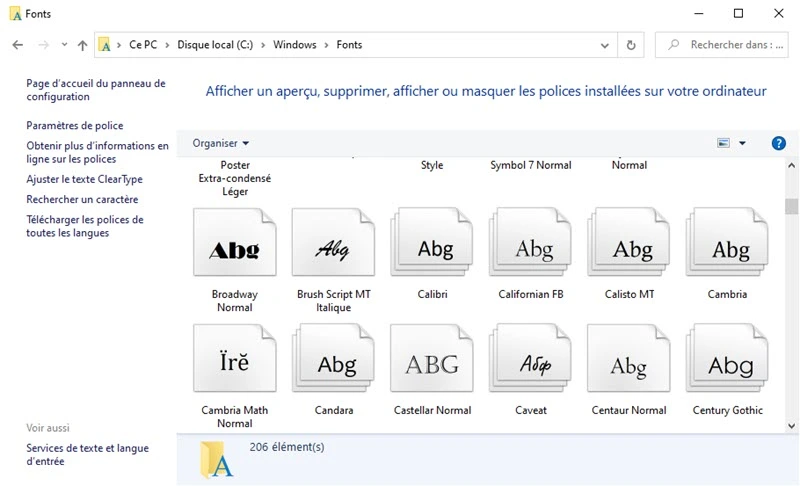
Conseils pour choisir la police idéale pour vos besoins sur Windows 10
Le choix d’une police de caractères peut sembler anodin, mais il joue un rôle tres important dans la façon dont votre document est perçu. Que vous prépariez un CV, une présentation ou un simple document texte, la police choisie influence la lisibilité, le ton et l’esthétique globale. Voici quelques conseils pour vous aider à faire le bon choix sur Windows 10 :
- Définissez l’objectif de votre document. Une police formelle et classique comme Times New Roman convient parfaitement à un CV, tandis qu’une police plus fantaisiste et créative peut être appropriée pour une invitation à une fête.
- Serif ou Sans-serif ? Les polices Serif, avec leurs petites extensions aux extrémités des lettres, sont souvent perçues comme plus traditionnelles et élégantes. Les polices Sans-serif, plus épurées, évoquent la modernité et la simplicité.
- La taille compte ! Une taille de police trop petite rendra la lecture difficile, tandis qu’une taille trop grande peut paraître agressive. Pour les documents professionnels, une taille de 10 à 12 points est généralement recommandée.
- Testez avant de vous engager. Visualisez votre document avec différentes polices pour voir comment elles rendent sur différents écrans et appareils. Assurez-vous que la police choisie reste lisible, même sur un petit écran.
- Téléchargez des polices en toute sécurité. Privilégiez les sources fiables comme Google Fonts ou Adobe Fonts pour éviter les virus ou les fichiers corrompus qui pourraient endommager votre système.
En suivant ces conseils, vous serez en mesure de choisir la police parfaite pour chaque occasion, donnant à vos documents l’impact visuel qu’ils méritent.
Télécharger polices pour Windows
Il existe de nombreux sites en ligne proposant des polices gratuites ou payantes de qualité. Assurez-vous de vérifier les termes de la licence avant de télécharger une police.
| Site | Avantages |
|---|---|
| Google Fonts |
|
| Font Squirrel |
|
| DaFont |
|
| MyFonts |
|
| Fontspring |
|
| Adobe Fonts |
|
Ces sites en ligne proposent une grande variété de polices pour tous les besoins et projets. En choisissant un site fiable et adapté à vos besoins, vous pouvez trouver la police parfaite pour votre projet sur Windows 10.
Installer une police sur Windows 10
- Une fois le fichier de police téléchargé, vous devez extraire le fichier .zip ou .rar en cliquant dessus avec le bouton droit de la souris et en sélectionnant « Extraire ici« .
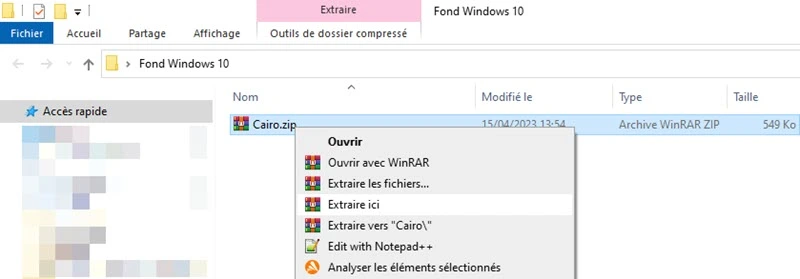
- Accédez au dossier des polices en tapant « fonts » dans la barre de recherche de l’explorateur de fichiers ou en accédant à « C:\Windows\Fonts« .
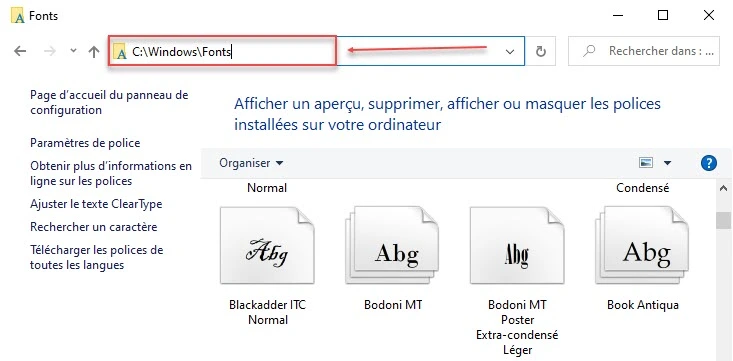
- Glissez-déposez le fichier de police extrait dans le dossier des polices. Vous pouvez également cliquer sur le bouton droit de la souris et sélectionner « Installer« .
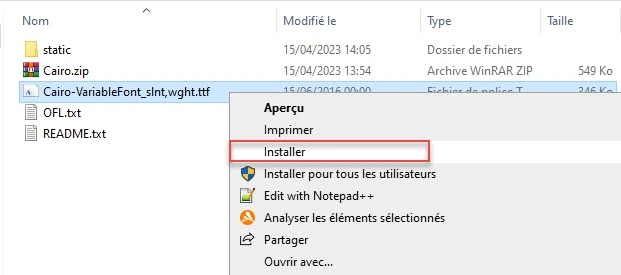
- Une fois l’installation terminée, ouvrez un programme de traitement de texte ou de conception graphique et vérifiez que la police est disponible dans la liste des polices installées.
Résoudre les problèmes d’installation de polices
Parfois, des problèmes peuvent survenir lors de l’installation de polices sur Windows 10. Voici quelques solutions possibles pour résoudre ces problèmes :
- La police n’apparaît pas dans la liste des polices installées: Vérifiez que la police a été correctement installée dans le dossier des polices. Si la police est dans le dossier, essayez de redémarrer l’application que vous utilisez pour voir si la police apparaît.
- La police ne s’affiche pas correctement dans les documents: Assurez-vous que la police est compatible avec votre application ou logiciel. Si la police est compatible, essayez de réinstaller la police pour voir si cela résout le problème.
- Fichier corrompue ou endommagée: Essayez de télécharger à nouveau la police à partir d’une source fiable et réinstallez-la.
- Un message d’erreur apparaît lors de l’installation de la police: Vérifiez que vous avez les droits d’administrateur pour installer des polices sur votre ordinateur. Si vous ne disposez pas des droits d’administrateur, contactez l’administrateur système de votre entreprise ou de votre organisation pour obtenir de l’aide.
Enfin, installer une nouvelle police sur Windows 10 est un processus très facile. En choisissant la bonne police pour vos besoins et en suivant les étapes d’installation, vous pouvez ajouter une touche personnelle à vos documents et présentations.